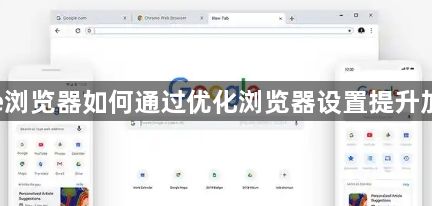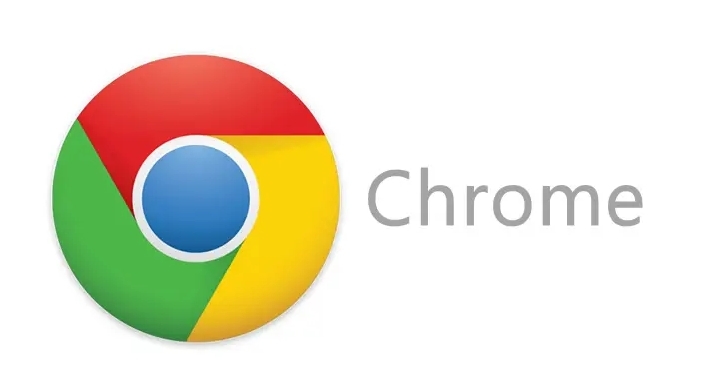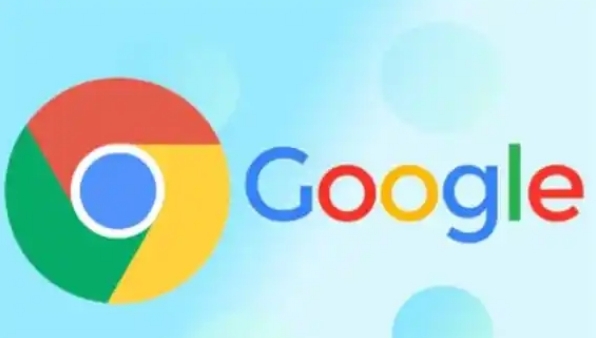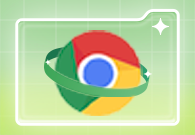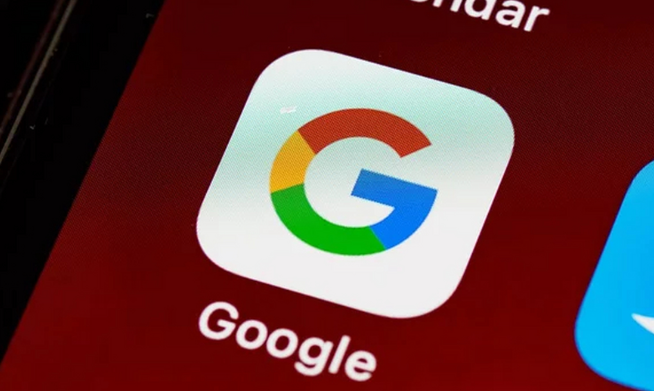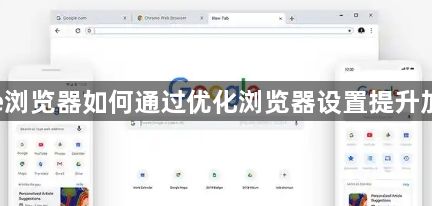
在当今的网络环境中,浏览器的加载速度对于用户体验至关重要。一个快速的浏览器不仅能够提高工作效率,还能让我们在浏览网页时更加流畅。下面将介绍如何通过优化谷歌浏览器的设置来提升其加载速度,帮助您获得更好的上网体验。
一、清理缓存和历史记录
1. 定期清理:
- 打开谷歌浏览器,点击右上角的“更多”图标(三个竖点),选择“更多工具”>“清除浏览数据”。
- 在弹出的窗口中,选择要清除的内容(如浏览历史记录、下载记录、缓存的图片和文件等),然后点击“清除数据”。
2. 自动清理:
- 您还可以设置浏览器自动清理这些数据。在“清除浏览数据”窗口中,勾选“自动清除历史记录”,并选择清理的时间间隔。
二、禁用不必要的
扩展程序
1. 检查扩展程序:
- 点击浏览器右上角的“更多”图标,选择“更多工具”>“扩展程序”。
- 查看已安装的扩展程序,如果发现有不再使用的或对性能有影响的扩展,可以将其禁用或删除。
2. 管理扩展程序:
- 只保留必要的扩展程序,以减少浏览器的负担,提高加载速度。
三、优化
隐私设置
1.
调整隐私设置:
- 点击浏览器右上角的“更多”图标,选择“设置”>“隐私设置和安全性”。
- 在这里,您可以调整各种隐私设置,如Cookie设置、广告拦截等,以平衡隐私保护和浏览器性能。
2. 使用
隐私模式:
- 当您需要更高的隐私保护时,可以打开新的隐私浏览窗口。在这种模式下,浏览器不会保存您的浏览记录、Cookie等信息。
四、启用硬件加速
1. 检查硬件加速设置:
- 在浏览器的“设置”页面中,找到“高级”选项,然后向下滚动到“系统”部分。
- 确保“使用硬件加速模式(如果可用)”选项已勾选。这将利用计算机的GPU来加速图形渲染,提高浏览器性能。
2. 更新显卡驱动:
- 确保您的计算机安装了最新版本的显卡驱动程序,以便更好地支持硬件加速功能。
五、调整网络设置
1. 优化DNS设置:
- 尝试更改DNS服务器地址为更快速的公共DNS服务,如Google Public DNS或Cloudflare DNS。这可以在计算机的网络设置中进行配置。
2. 关闭
代理服务器:
- 如果您没有使用代理服务器的需求,请确保在浏览器的“设置”>“高级”>“系统”>“打开计算机的代理设置”中关闭代理服务器选项。
六、其他建议
1. 保持浏览器更新:
- 定期检查并更新谷歌浏览器到最新版本,以确保您能够享受到最新的性能改进和安全修复。
2. 避免过多的标签页:
- 尽量减少同时打开的标签页数量,因为每个标签页都会占用一定的系统资源。当不需要时,请及时关闭它们。
通过以上步骤的优化,您应该能够显著提升谷歌浏览器的加载速度和整体性能。记得定期维护和检查这些设置,以保持最佳的浏览体验。